Gry to jedne z najbardziej zasobożernych aplikacji, które będziesz uruchamiać w swoim systemie. Aby uruchomić grę, Twój system musi spełniać minimalne wymagania. W rzeczywistości zawsze najlepiej jest sprawdzić minimalne wymagania gry przed jej zakupem.
Wymagania gry to zasadniczo specyfikacje sprzętowe, które system musi spełnić, aby uruchomić grę. Im lepszy sprzęt, tym lepiej będzie działać Twoja gra. Nie będzie lagował, a otrzymasz znacznie wyższy FPS (pod warunkiem, że gra to obsługuje).

Spis treści:
Wydajność gry w systemie Windows 10
Wydajność gry w dużej mierze zależy od sprzętu w twoim systemie. To powiedziawszy, możesz mieć podstawowy sprzęt potrzebny do uruchomienia gry lub lepszy, ale gra może nadal nie działać dobrze. Dzieje się tak z kilku powodów; gra współdzieli zasoby systemowe z innymi procesami w systemie lub sprzęt nie jest skonfigurowany do pracy z dużą wydajnością.
Jeśli wydajność gry jest opóźniona, upewnij się, że nie uruchamiasz innych zadań intensywnie korzystających z zasobów i że gra korzysta z procesora graficznego. Jeśli nadal masz problemy z wydajnością gry, możesz spróbować użyć aplikacji wspomagającej grę.
Co to jest oprogramowanie wspomagające grę?
Wydajność gry zależy od dobrego sprzętu, a gra może używać go wyłącznie lub czerpać korzyści ze sprzętu. Użytkownik może nie być w stanie tego zagwarantować, jeśli nie wie, jak kontrolować sposób, w jaki sprzęt systemowy jest wykorzystywany przez inne aplikacje. To, co zwykle robią aplikacje wspomagające grę; pomagają zwolnić zasoby systemowe i nadać priorytet grze ponad wszystko inne, a wszystko to przy zachowaniu stabilności systemu.
Oprogramowanie wspomagające grę nie zapewni wykładniczej poprawy wydajności, np. jeśli twój system obsługuje do 60 klatek na sekundę, nagle nie będziesz mógł grać w 120 klatkach na sekundę.
Oprogramowanie wspomagające grę dla systemu Windows 10
Istnieje wiele różnych aplikacji, które można zainstalować, aby zwiększyć wydajność gry w systemie Windows 10. Najpierw wypróbuj tryb gry i sprawdź, czy to pomaga. W przypadku niektórych gier zwiększa wydajność, ale w przypadku innych pogarsza sytuację. Jeśli go używasz, wyłącz go najpierw i sprawdź, czy wydajność gry się poprawi.
To powiedziawszy, oto kilka aplikacji, które możesz spróbować zwiększyć wydajność gry w systemie Windows 10.
1. Ogień w grze 6
Gra Ogień 6 ma darmową wersję z minimalną optymalizacją i płatną wersję, która ma wszystkie dzwonki i gwizdki, których potrzebujesz, aby zoptymalizować wydajność gry w systemie Windows 10. Ta aplikacja oferuje wzrost wydajności w czasie rzeczywistym; oznacza to, że gdy grasz w swoją grę, aplikacja będzie działać w tle, aktywnie monitorować procesy w systemie i zarządzać nimi tak, aby Twoja gra w pełni wykorzystywała sprzęt.
Jeśli otrzymasz wersję płatną, będziesz cieszyć się możliwościami optymalizacji aplikacji w systemie Windows 10.
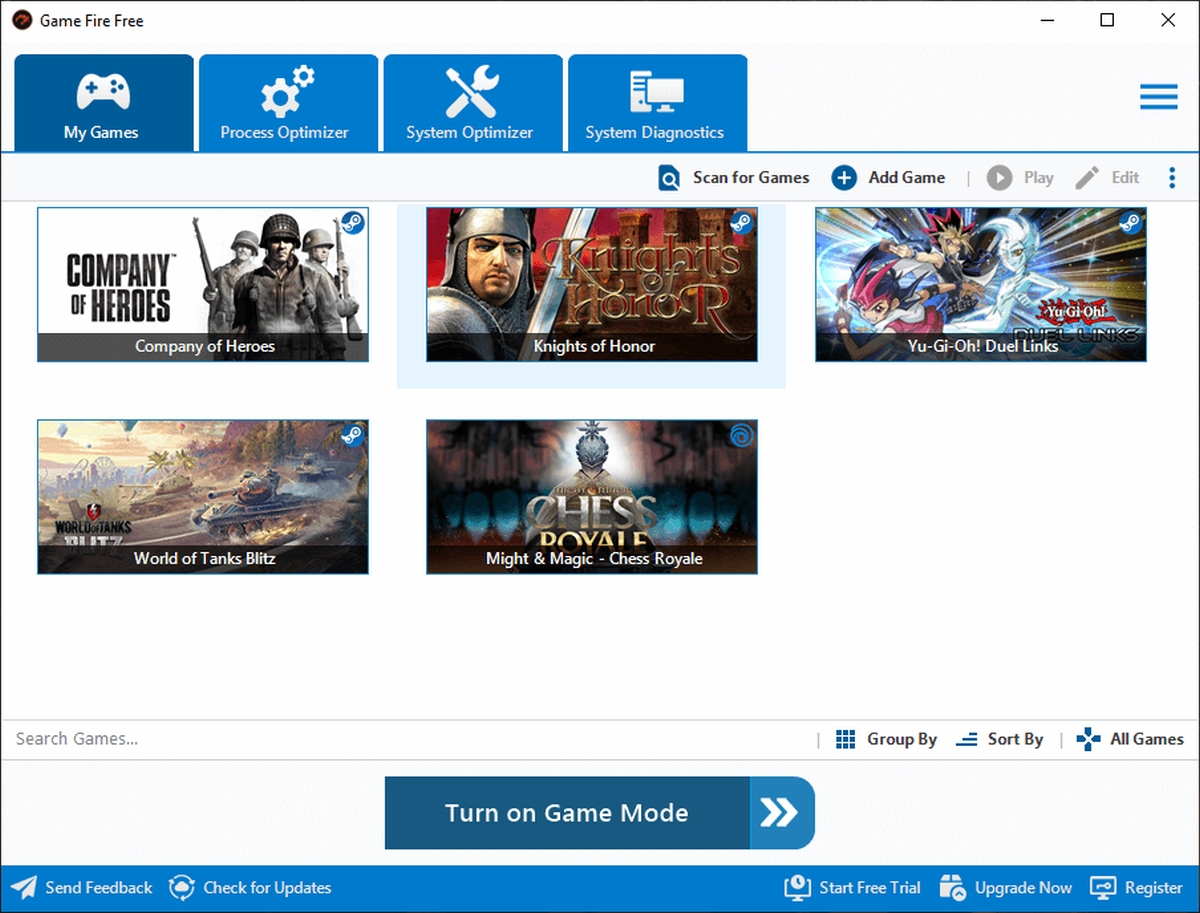
2. WTFast
WTFast jest podobny do Game Fire 6, z wyjątkiem tego, że ta aplikacja jest przeznaczona specjalnie do gier online. Zarządza opóźnieniem, szybkością Internetu i połączeniem z serwerami gier. Jeśli masz problemy z wysokim pingiem, pomimo stabilnego i szybkiego połączenia internetowego, warto sprawdzić to narzędzie. Jest płatny i nie jest jednorazową płatnością; aplikacja działa w modelu subskrypcji i działa na zasadzie per-system, tzn. cena subskrypcji zmieni się w zależności od liczby systemów, na których planujesz korzystać z aplikacji. Oferuje bezpłatną wersję próbną, więc spróbuj przed subskrybowaniem.
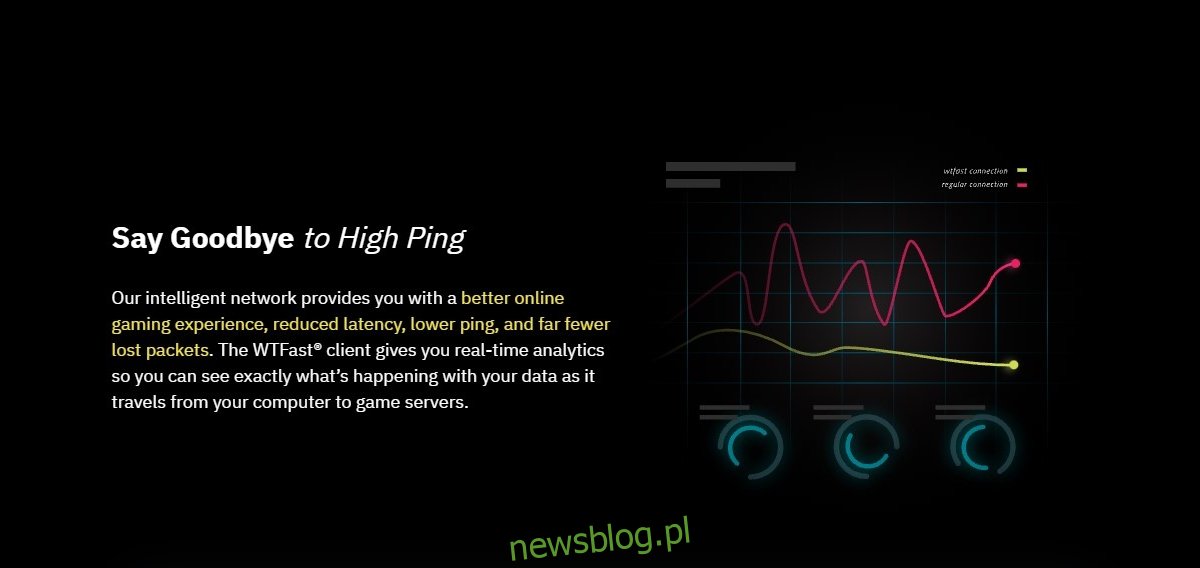
3. Razer Cortex Boost
ten Razer Cortex Boost aplikacja firmy Razer, producentów układów CPU i GPU, skierowana do graczy. Aplikacja jest darmowa i nie ma znaczenia, czy Twój system ma sprzęt Razer, czy nie. Będzie działać z procesorami Intel i procesorami graficznymi AMD lub Nvidia. Wzrost wydajności może nie być taki sam, jak w przypadku korzystania ze sprzętu Razer, ale zauważysz różnicę. Aplikacje obsługują wybrane gry, a popularne tytuły są w większości obsługiwane.
Aplikacja oferuje również rozszerzone spojrzenie na wydajność gry; zmapuje FPS, który otrzymasz w grze. Możesz go użyć do zwiększenia wydajności dowolnej aplikacji w systemie, a nie tylko gier.
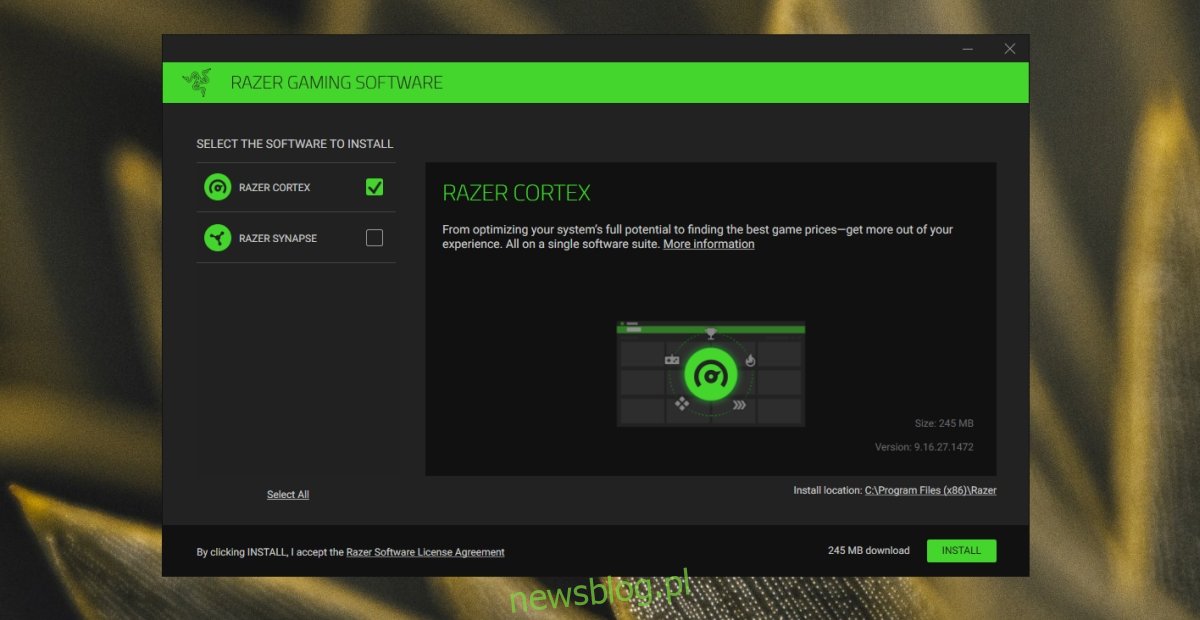
4. Wspomaganie mądrej gry
Wspomaganie mądrej gry to bezpłatna aplikacja, która może zarządzać procesami w systemie, zarządzać aktywnością sieciową i zamykać niepotrzebne aplikacje, aby zwiększyć wydajność gry. Nie jest tak potężny jak Game Fire 6, ale jeśli potrzebujesz niewielkiego narzędzia do zarządzania procesami, ta aplikacja jest dobrym wyborem.
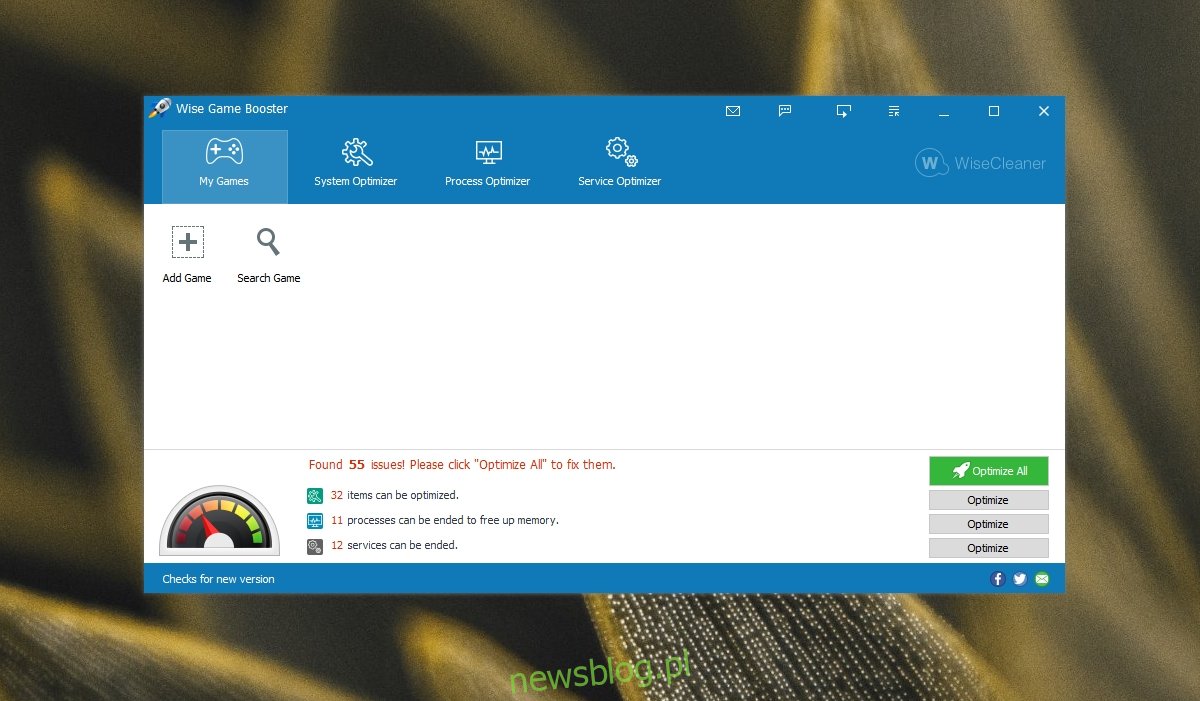
5. Dopalacz MSI
Dopalacz MSI to narzędzie do podkręcania. Możesz go użyć do przetaktowania zarówno procesora, jak i GPU. Po przetaktowaniu tych komponentów sprzętowych Twoje gry będą mogły czerpać z nich więcej mocy i korzystać z nich. Aplikacja nie zarządza procesami systemowymi i nie równoważy wykorzystania zasobów systemowych. MSI Afterburner służy do ulepszania sprzętu. Po przetaktowaniu sprzętu możesz również uruchomić inne oprogramowanie wspomagające.
Podkręcanie to poważna sprawa, więc jeśli nie wiesz, co robisz, powinieneś trzymać się innych aplikacji z tej listy.
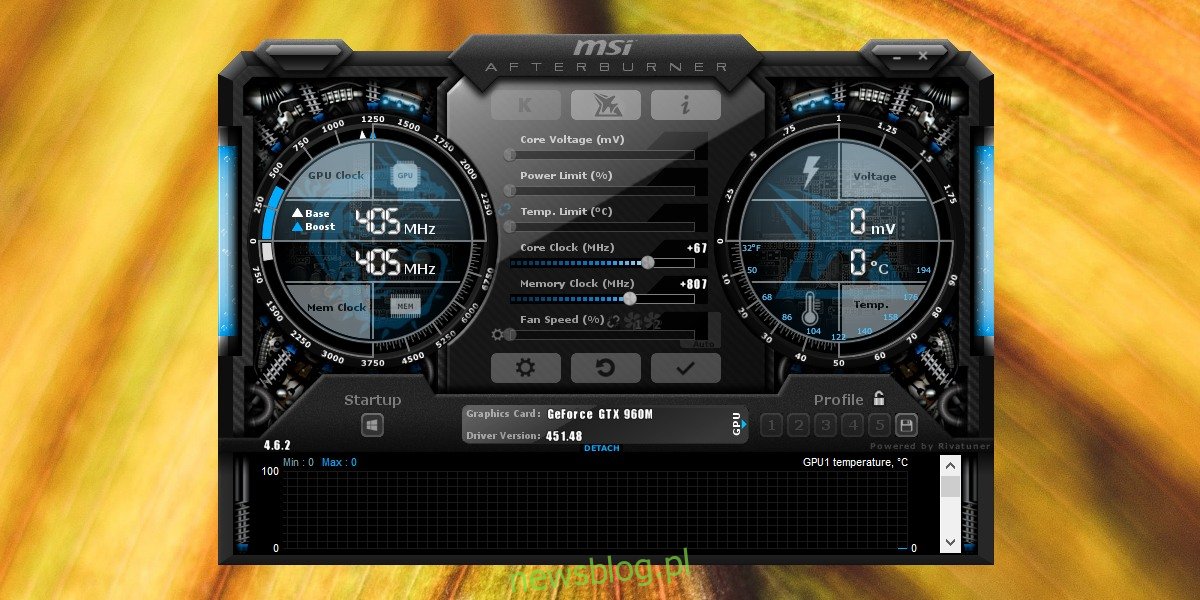
Wniosek
Istnieje limit tego, jak bardzo możesz zwiększyć wydajność systemu lub gry uruchomionej w twoim systemie. Twój sprzęt jest zasadniczo tym, co ogranicza rzeczy, więc miej to na uwadze podczas grania w grę. Gorąco zachęcamy do korzystania z wersji próbnych tych aplikacji przed zakupem i sprawdzenia, czy warto kupić.

